
こんにちは、Yotchanです。
本日はBootCamp導入時に外部SSDにWIndowsをインストールしてみたので紹介したいと思います。
思っていたよりも簡単でMacの容量が心許ない人は実行する価値があります。
外部SSDにWindowsをインストールしたい
ParallelsからBootCampへの移行を決意した私ですが、移行に当たって一つ問題がありました。
それは内蔵SSDの空き容量が少ないということ。
私のMacBook Pro 15のSSD容量は512GB。
そのうちの220GBをMac、150GBをParallels上のWindowsが消費しており残る容量は140GB程度。
BootCampは通常では内蔵SSDにしかインストールができず、外部SSDの選択をすることはできません。
Parallelsのデータを先に消すことはBootCampが正常に動作するか未確認なのでリスキー。
かといって残った140GBのうちの半分の70GBをBootCampに割り当てたとて容量が少なすぎる。
そこで、なんとかして外部SSDにBootCampをインストールすることはできないかと探してみるとありました。
探してみるとすごい人はいるものですね。
外部SSDへのインストール方法
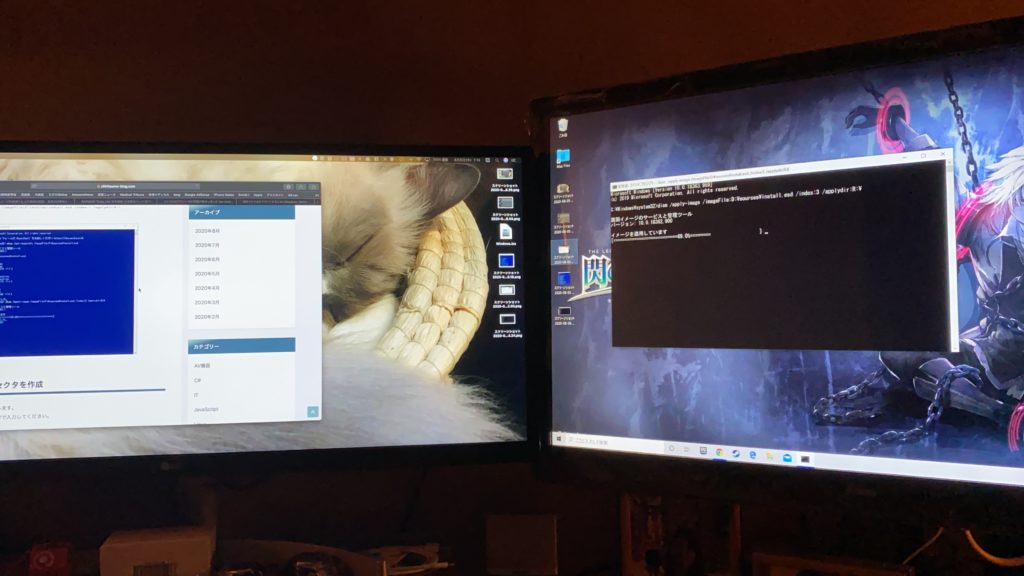
今回、参考にさせていただいたのは「ちりつもぶろぐ」様の「【Mac】Boot Campで外付けHDD/SSDからWindows 10を起動する方法」という記事。
基本的にこちらのブログ様に記載の通りにすれば導入できるので詳細は割愛するとして、私が詰まった点を補足説明する方式で進めていきたいと思います。
思っていたよりも作業自体は難しくなかったのでこの記事と並べて見ながら作業していただければと思います。
私の詰みポイント
1.Windows機がない
まず、確認しておきたいことは用意するもの。
- 作業用 Windows PC
- Windows 10 ライセンス
- HDD/SSD
- USBメモリ
- USBキーボード
- USBマウス
この中で肝心要の作業用Windows PCを用意するところで私は詰みかけました。
Macに移行してからSurface Pro4を手放したのでWindowsマシンが手元にありませんでした。
そもそも手元にWindowsがないからBootCampを導入するわけで・・・。
私はParallels上の仮想デスクトップでWindowsを利用していたので事なきを得ましたが、そうでない人は一度内蔵SSDにてBootCampでWindowsを導入して作業完了後に削除して外部SSDのWindowsメインで行うことが現実的でしょう。
2.Parallels上のWindowsでISOをマウントできない
「DISMコマンドでOSイメージをSSDにインストールする」の項にあるWindowsのISOをParallels上のWindowsではマウントすることができませんでした。
Daemon Toolsなどのソフトを導入してもダメでどうしようかと思いParallelsを弄っているとそれっぽい項目を発見。
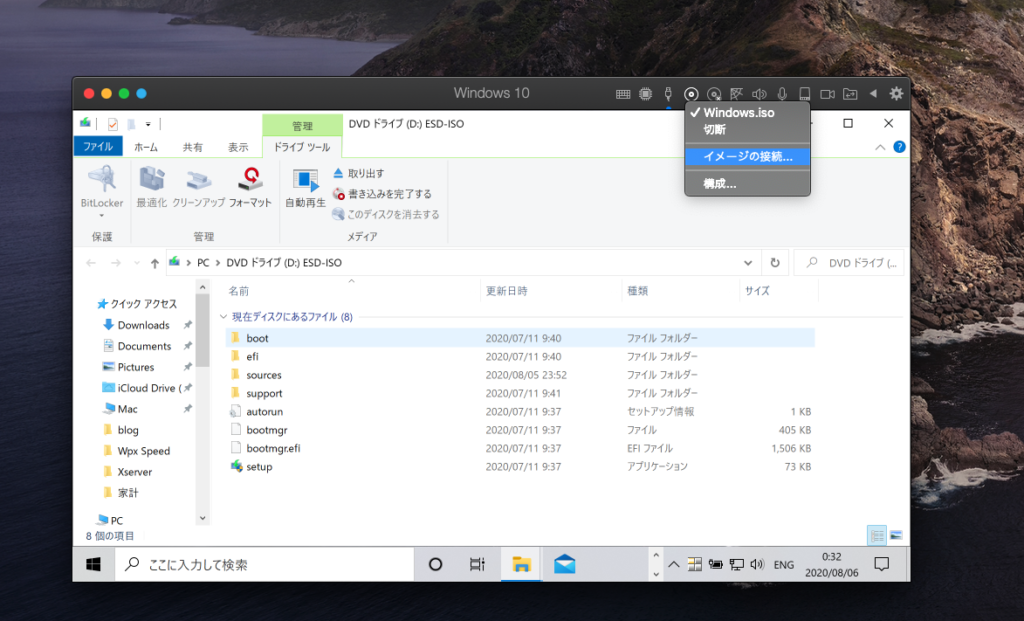
Parallelsのウィンドウを小さくした時に右上に表示されているメニューの左から4番目を選択。
「イメージの選択」から作成したWindows.ISOを選ぶことでParallels上のWIndowsでマウントができるようになります。
WindowsとはいえParallelsの仮想デスクトップを介していることからWindowsの実機と完全に同じ挙動をするわけではないということを今回の作業で学びました。
イメージのマウントがPallalesのメニューを介してでしかできないのは意外でしたね。
外部SSDへのBootCamp導入に成功

慣れない作業ではありましたが、なんとか無事に作業が完了してBootCampの外部SSDへの導入が完了しました。
PowerShellなるものを初めて操作しましたが、コマンドプロンプトでも同じことができたのでWindows10版のcmdなのでしょうか。
Windowsアップデートに嫌気がさしてMacに移行した身なので仕事以外でWindowsに触れる機会がなかったので新鮮で楽しく作業できました。
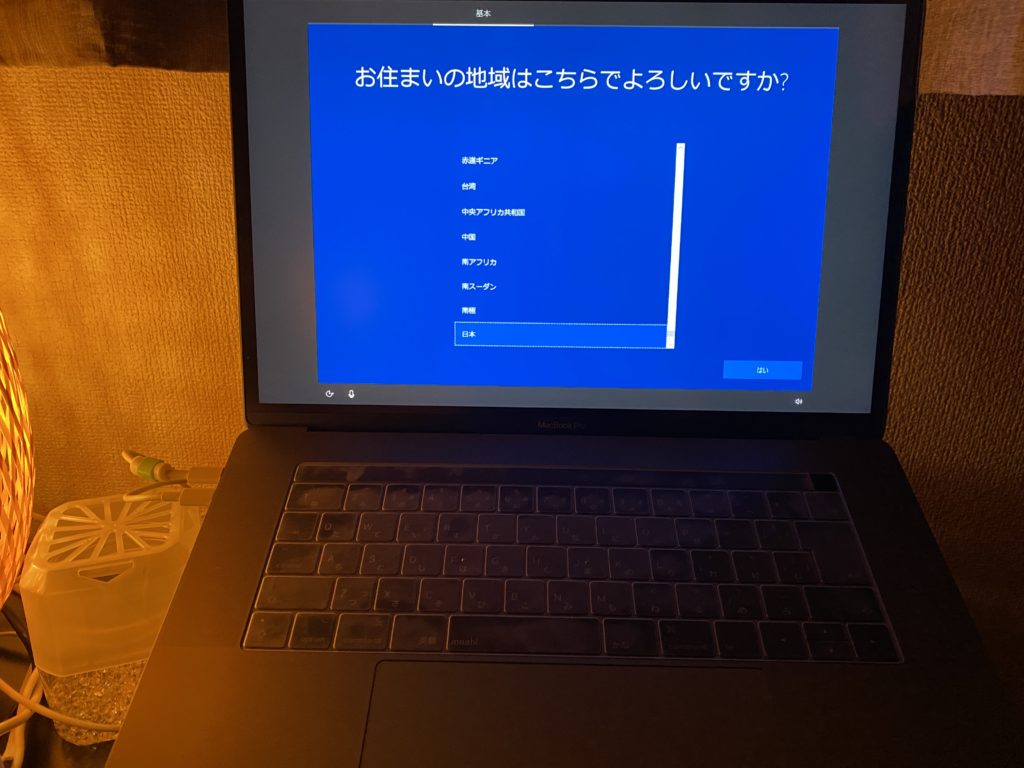
Windowsのセットアップ画面になったのでちゃっちゃっと終わらせようと思いましたがMacのキーボードとトラックパッドが使用不可能。
マウスはBluetoothのレシーバー付属タイプの物を、キーボードはMagic Keyboardのテンキー付きをLightningケーブルにて接続しました。
BootCampへの移行を思い立ったその日に作業を始めたのでUSBキーボードが手元にありませんでしたが、その場にある物で工夫すればなんとかなるものですね。

初期設定が終わりなんとかホーム画面にたどりつきました。
MacのBootCampアシスタントアプリで作成した「Windowsサポートソフトウェア」をインストールして作業完了。
かと思いきや、やはり不具合は起きるものですね・・・。
BootCamp導入後の不具合・不便なこと
1.Bluethoothデバイスが使えない
BootCamp導入後に行わねばならない作業が一通り終わり、Magic TrackPad2とMagic Mouseを利用しようとするとまさかの反応がなし。
設定を見てみると「ペアリング済み」にはなっているもののうんともすんともしません。
原因を色々と探って見ましたが、未だ未解決です。
以下に試した解決策の一覧と結果をまとめます。
1.「Bluetooth Usb Host Controller」のドライバを更新
(参考:Boot Camp上の「Windows10」でBluetooth機器が認識されない)
→そもそも「Bluetooth Usb Host Controller」がなく、「ほかのデバイス」の項目もなかったので不明。
「Bluetooth Usb Host Controller」で検索して導入を試みるも導入できず。
2.「電力を節約するために、コンピューターでこのデバイスの電源をオフにできるようにする」のチェックを外す
(参考:Boot Camp(Win10)でBluetoothマウスをインストールするにはどうすればよいですか?)
→記載通りに作業するも[Bluetooth無線]の項がなく断念。
というかBluetoothマウスアイコン自体がない。
3.Apple Software Update for Windows
(参考:Apple Software Update for Windows の使い方)
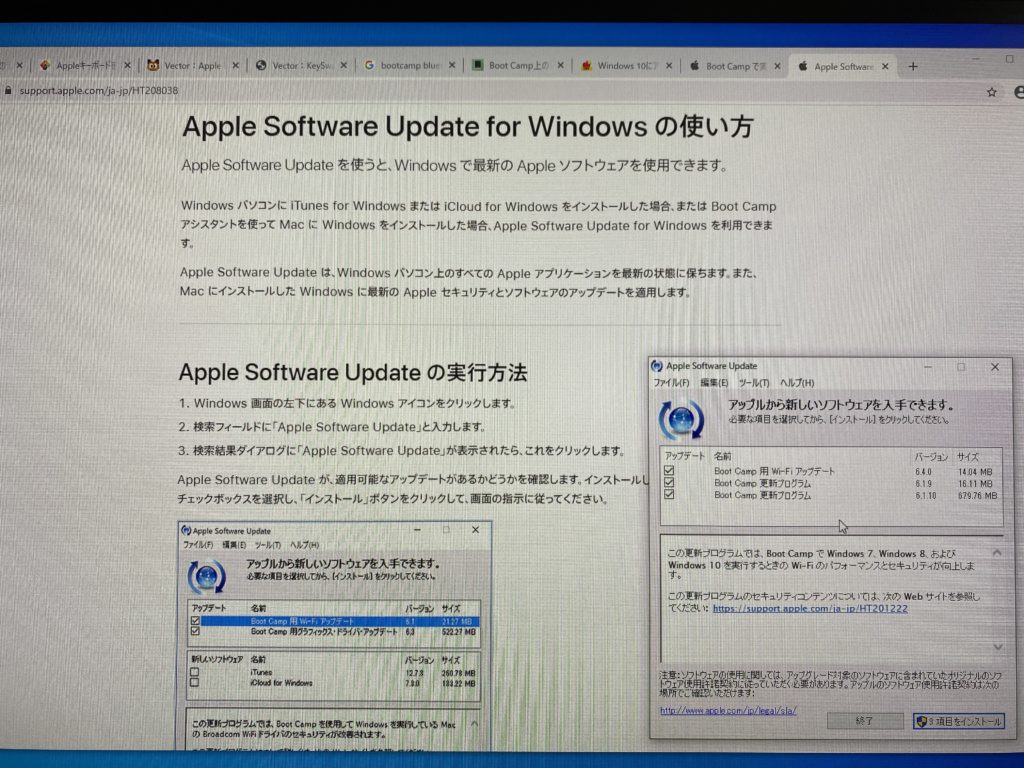
こちらは実際に試してみるとBootCampの更新プログラムやWiFiアップデートも配信されていたのでようやく解決か?と思いましたがダメでした。
結果
結論から言うと私はBootCampのWindowsでワイヤレスデバイスの使用を諦めました。
そもそもが私がBootCampを導入しようと思った理由はParallelsではもっさりしてろくにプレイできないGTA5を快適にプレイするため。
そう、Windowsでキーボードを利用するシーンはログオン時のパスワード入力のみでした。
レシーバータイプのマウスと有線化したMagic Keyboardでログオン自体はできるのでゲームをするためだけの用途であれば不便はしないのでまぁいいかなという結論になりました。
2021.5.5追記
BootCampでのBluetoothの挙動について現在の状況を共有します。
導入直後はBluetoothデバイスを接続できませんでしたが今ではXbox Oneのワイヤレスコントローラーの接続はできるようになりました。
ドックを接続して外部ディスプレイに出力しているときはBluetoothが機能していないこともありますが、MacBook Pro単体では接続できないことがなくなりました。
導入から数回あったアップデートでこの不具合が解消されていたのかもしれませんね。
2.Apple製キーボードとの相性が致命的

そもそもキーやボタンが違うので当然ではありますが、Apple製のキーボードとWindowsの相性は致命的に悪いです。
英かなの変換すら分かりません。
あれこれ設定を頑張ればApple製のキーボードでもある程度はWindowsの操作もできるようですが、その労力を考えると安い有線キーボードを買ってきた方が早い気がします。
Bluetooth繋がらない問題と同様にコントローラーでの操作のゲーム用途には一切支障がないのでこの問題も面倒なので放置することにしました。
BootCampに触れてみるとParallelsはよくできているなと思いますね。

まとめ
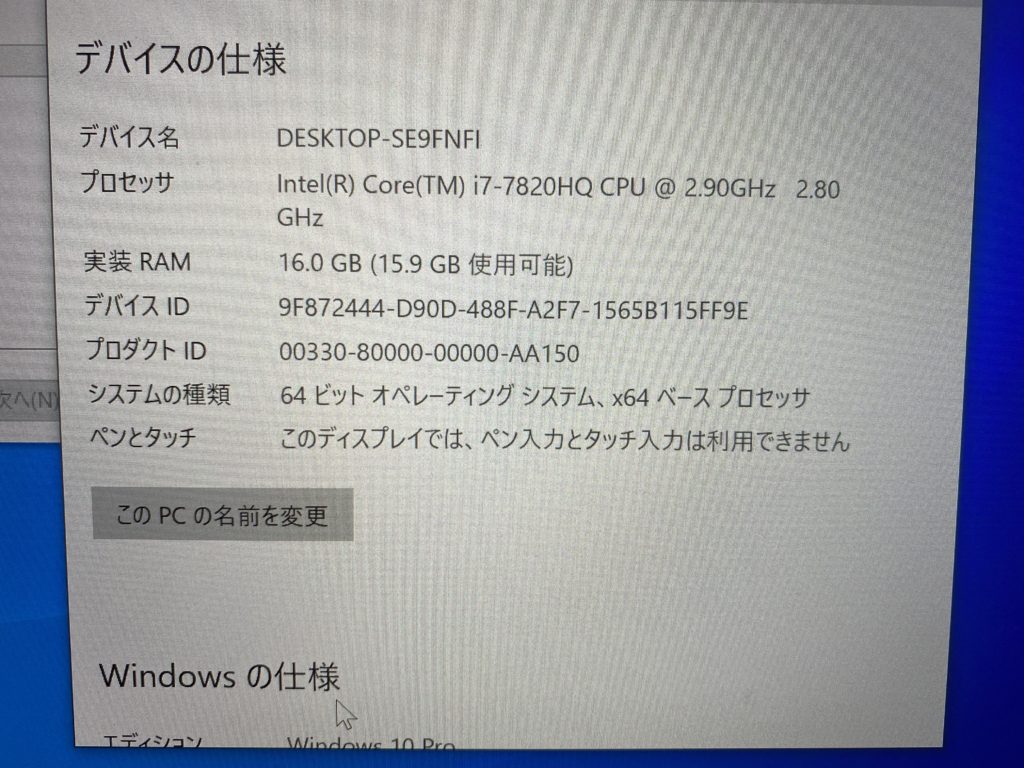
外部SSDへのBootCamp自体は簡単に導入できましたが、その後の細かい問題が非常に面倒でした。
Windowsのライセンス以外は無料でMacのスペックをフルに活かすことのできるBootCampは非常に便利です。
私のMacBook Pro 15 2017でParallels上でまともに動作しなかったGTA5でようやく快適にプレイできるようになりました。
わりかし不具合が多く、BootCampのWindowsでは作業をする気が起きないので作業用WindowsとしてParallelsと併用することになりそうです。
合わせて読みたい記事
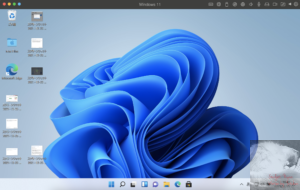



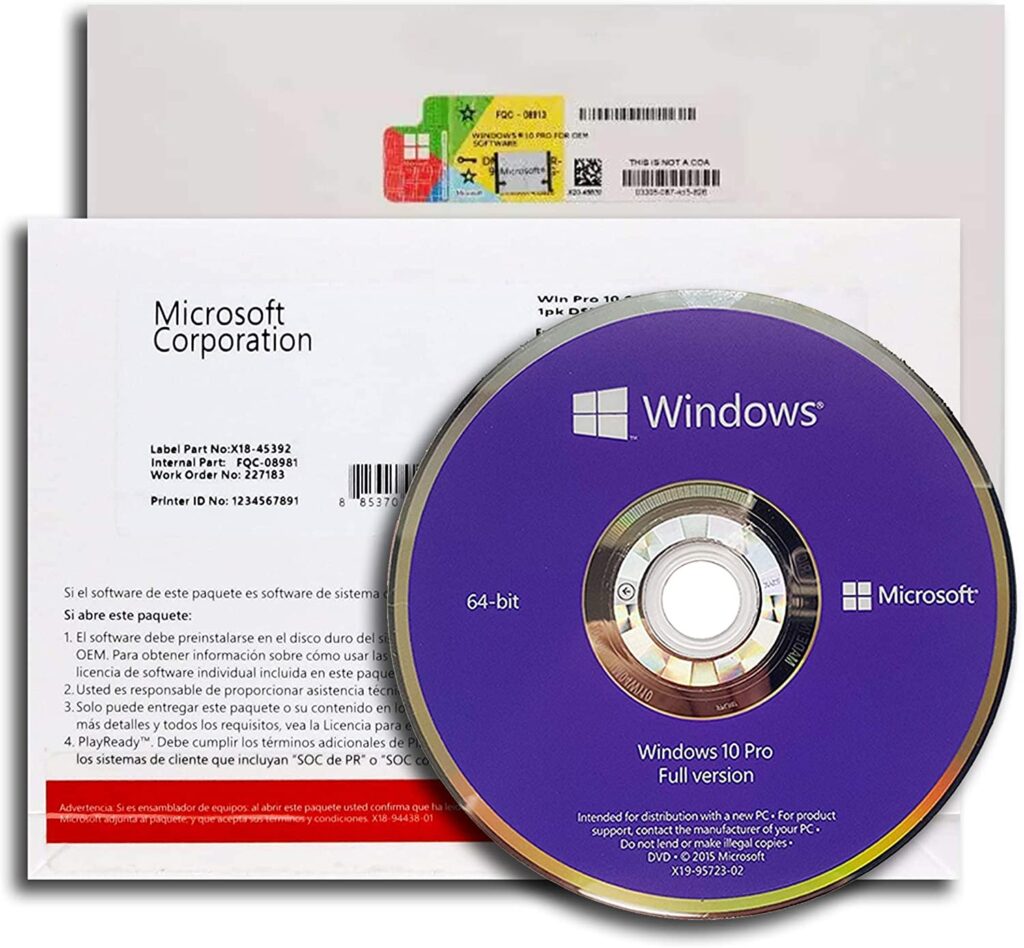
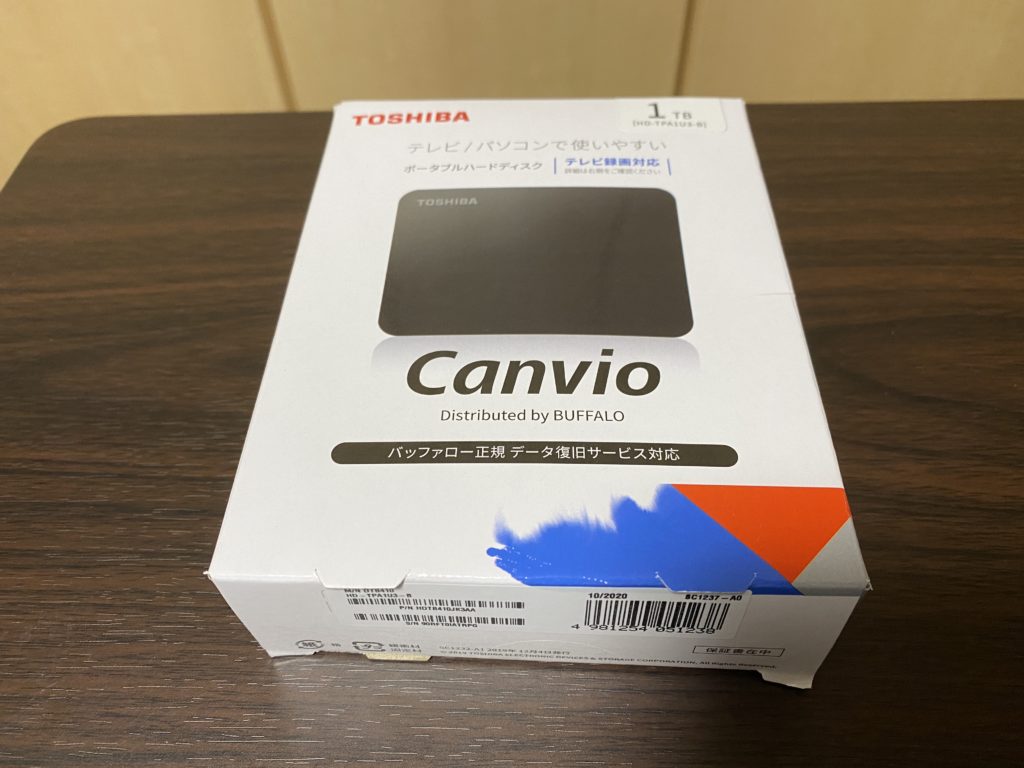













コメント
コメント一覧 (4件)
初めまして。Bootcampの導入を検討しており、記事を読ませて頂きました。
質問なのですが、Bootcampを使用している時だけWindows OSが入ったSSDを接続して、
それ以外のMac OS使用時にはSSDは接続してなくても問題ない感じでしょうか…?
恐れ入りますが、お手すきの際にご確認ください!
浩輔さん。
初めまして。
浩輔さんのご認識通りBootCamp利用時以外はWindowsをインストールしているSSDを接続していなくても問題ありません。macOSしか使用しない時はMac単体で出先に持っていっても大丈夫です。
そうなのですね!気になっていたのでお答え頂き大変ありがたいです。
近々、私も実行してみようと思います!
お役に立てたようで何よりです!ポータブルSSDにインストールすれば出先でもWindows環境が利用できるので使い勝手もいいですよー。